Introduzione
In questo documento viene descritto come aggiornare la versione del BIOS su un server Cisco Unified Computing System (UCS) serie C.
Prerequisiti
Requisiti
Nessun requisito specifico previsto per questo documento.
Componenti usati
Per la stesura del documento, è stato usato un server UCS C22 M3S.
Le informazioni discusse in questo documento fanno riferimento a dispositivi usati in uno specifico ambiente di emulazione. Su tutti i dispositivi menzionati nel documento la configurazione è stata ripristinata ai valori predefiniti. Se la rete è operativa, valutare attentamente eventuali conseguenze derivanti dall'uso dei comandi.
Configurazione
Passaggio 1. Prima di tutto, è necessario scaricare il firmware dal sito Web di Cisco. Aprire software.cisco.com/download
Passaggio 2. Immettere UCS e selezionare la versione appropriata per UCS qui. In questo UCS C22 M3 Rack Server Software è selezionato.
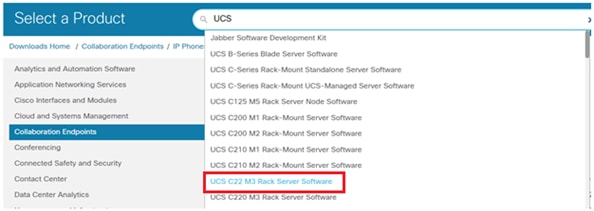
Passaggio 3. Fare clic su "Unified Computing System (UCS) Server Firmware", come mostrato nell'immagine.
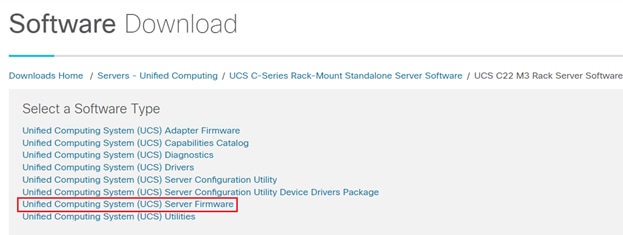
Passaggio 4. Selezionare la versione desiderata e scaricarla, come mostrato nell'immagine.
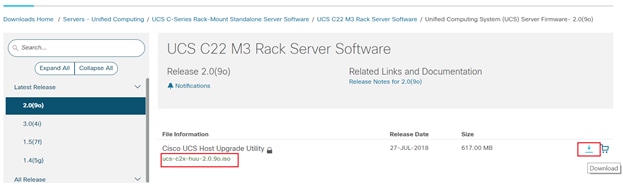
Passaggio 5. Passare all'URL CIMC, immettere le credenziali e fare clic su Login, come mostrato nell'immagine.
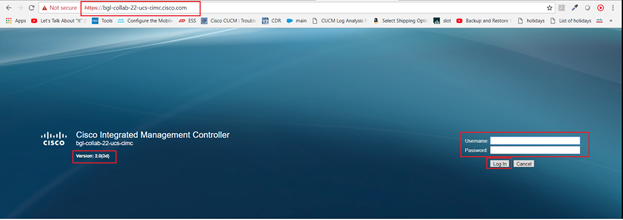
Passaggio 6. Una volta eseguito l'accesso, è possibile controllare la versione CIMC prima dell'aggiornamento.
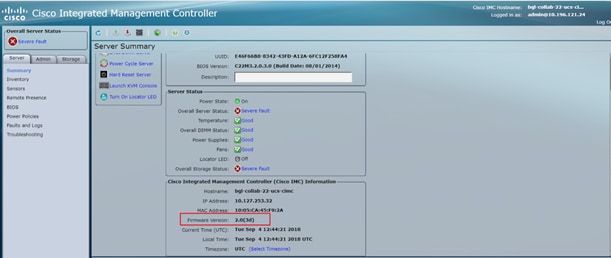
Passaggio 7. Fare clic su Avvia console KVM, quindi viene visualizzata una finestra di dialogo e fare clic su OK, come illustrato nell'immagine.
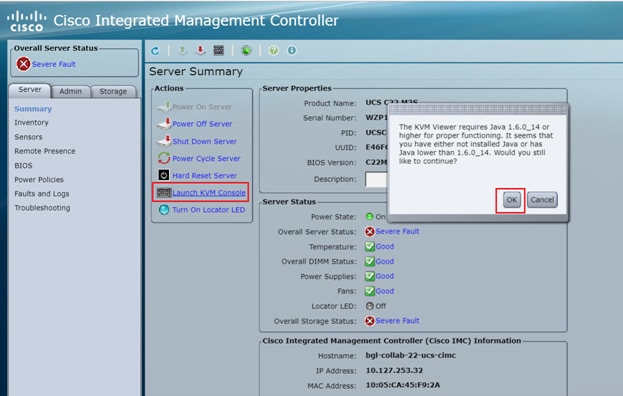
Passaggio 8. Per iniziare l'installazione, come mostrato nell'immagine, è necessario spegnere prima il server.
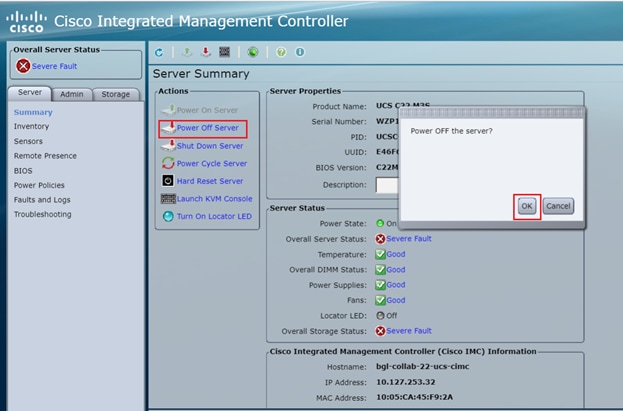
Passaggio 9. Accendere quindi il server come mostrato nell'immagine.
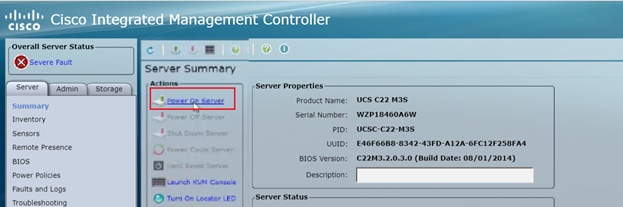
Passaggio 10. Il processo di avvio richiede in genere 30-40 secondi. Per accedere alla modalità di avvio, premere F6 per aprire il menu di selezione dell'avvio.
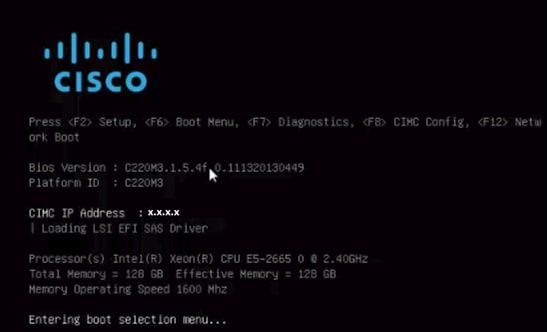
Passaggio 11. Dopo che il server ha aperto il menu di selezione di avvio, fare clic su Cisco vKVM-Mapped vDVD1.22, come mostrato nell'immagine.
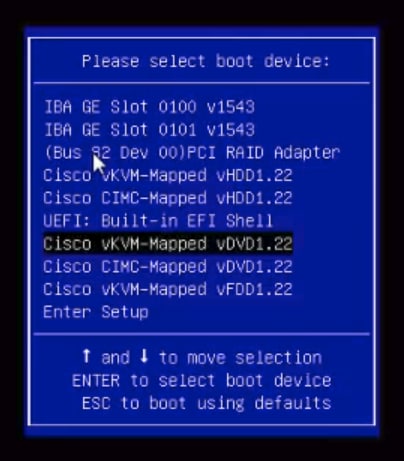
Passaggio 12. Il nuovo file viene quindi caricato. Dopo alcuni minuti di avvio, viene visualizzata la schermata come illustrato in questa immagine.
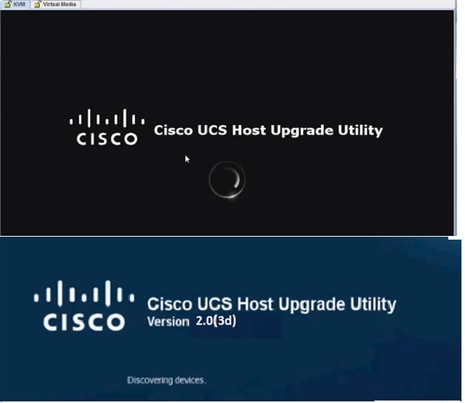
Passaggio 13. Una volta avviato il server, fare clic su Accetto, come mostrato nell'immagine.
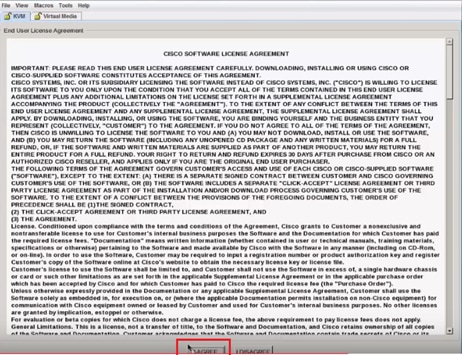
Passaggio 14. Come mostrato nell'immagine, fare clic su Update All (Aggiorna tutto). Ora fai clic su Sì due volte e poi su No.
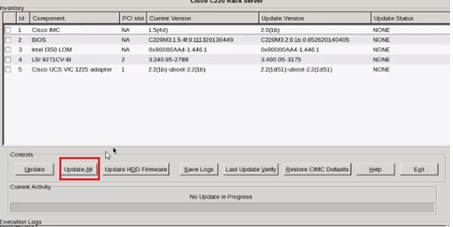
Passaggio 15. A questo punto, il processo di aggiornamento inizierà e può richiedere 20-30 minuti. A questo punto, disconnettersi dalla sessione e quando si tenta di accedere, viene installato il nuovo firmware.
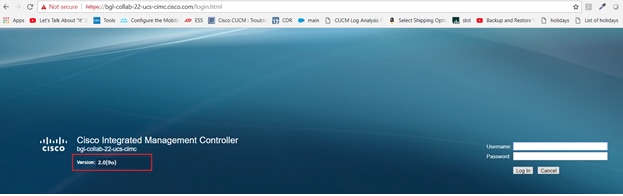
Verifica
Attualmente non è disponibile una procedura di verifica per questa configurazione.
Risoluzione dei problemi
Se per qualche motivo il processo di aggiornamento è bloccato o non riesce, raccogliere i log ESXI e i log CIMC. Fare riferimento al collegamento seguente che illustra la procedura per la raccolta dei log: